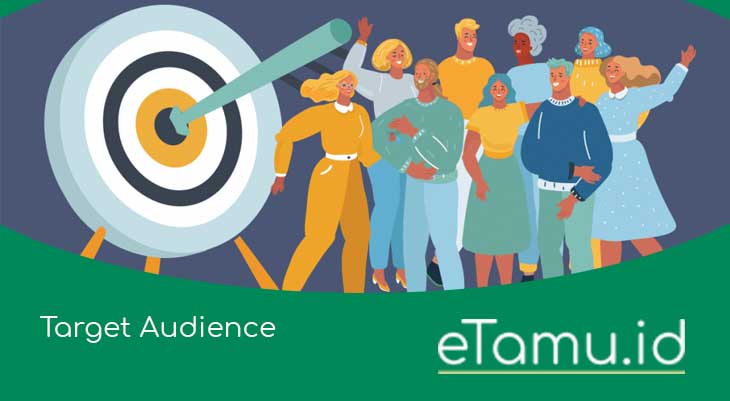eTamu.id – Download Instagram Reels Audio: Lain kali kalian menelusuri Instagram Reels mencari inspirasi untuk konten video kalian sendiri, apa yang kalian lakukan kalau menemukan audio yang kalian sukai dan ingin digunakan kembali?
Ada beberapa cara berbeda untuk menyimpan atau mendownload klip audio Instagram Reels untuk digunakan kembali nanti. Sepanjang artikel ini, kita akan membahas lima trik yang sangat mudah untuk mendownload atau menyimpan klip audio favorit kalian untuk nanti.
Bisakah Download Audio dari Instagram Reels?
Jawaban singkatnya? Ya.
Jawaban panjangnya adalah kalian harus menggunakan alat eksternal untuk melakukannya — Instagram sendiri nggak mendukung kemampuan untuk mendownload audio langsung dari Instagram Reels.
Namun, prosesnya sendiri masih cukup mudah. kalian bisa mendownload audio dari Instagram dan menyimpannya ke perangkat kalian, atau menyimpan audio ke akun Instagram kalian untuk digunakan kembali nanti.
Cara Download Audio Instagram Reels
Kalu kalian ingin mendownload klip audio dari Reels Instagram dan menyimpannya ke perangkat kalian, ada empat cara untuk melakukannya.
1. Gunakan Alat Downloader Audio Reels Pihak Ketiga
Ada sejumlah situs web pihak ketiga yang bisa membantu kalian mendownload file audio Reels dari tautan video secara gratis. Beberapa di antaranya adalah:
- Sssinstagram Audio
- Sssinstagram APK
- Reelsave.Aplikasi
- ReelsDownloader.io
- Insta.SaveTube.Me
- Reels Saver
Berikut adalah langkah-langkah yang harus diikuti, apa pun alat yang kalian pilih.
- Pilih audio Reels yang ingin kalian download. Ini mungkin lagu yang menarik yang menurut kalian cocok dengan salah satu video kalian atau klip suara yang sedang tren yang ingin kalian gunakan untuk konten mendatang. Ini salah satu yang saya pilih dari Visme, menggunakan kompilasi “wow” Owen Wilson.
- Ketuk ikon Bagikan di sisi kanan. Itu terlihat seperti pesawat kertas.
- Klik opsi Copy tautan di bagian bawah layar sembulan.
- Atau, kalau kalian melakukannya di desktop, cukup buka Reels dan copy URL di kotak browser. Selain itu, kalau kalian memiliki iPhone dan Mac/MacBook, kalian bisa menyambungkan keduanya sehingga URL yang kalian copy dari ponsel bisa dengan mudah dipastekan ke komputer.
- Paste tautan ke alat downloader audio Instagram Reels pilihan kalian. saya akan menggunakan Reels Saver, tetapi semuanya bekerja dengan cara yang hampir sama.
- Klik tombol Download untuk mengekstrak file audio dari Reels. Dengan Reels Saver, kalian akan mendapat kesempatan untuk memutar file audio sebelum mengklik tombol Download 1.
Kalian sekarang akan mendownload klip audio ke perangkat kalian.
Dengan Reels Saver, ini didownload sebagai file M4A. Alat lain menyediakan download dalam format MP3. Pastikan untuk memilih alat yang tepat berdasarkan kebutuhan kalian.
2. Gunakan Konverter Video-to-MP3
Ada beberapa alat pengonversi video-MP3 yang bisa kalian gunakan untuk metode ini juga:
- Sssinstagram Mp3
- Sssinstagram APK
- FreeConvert
- CloudConvert
- OnlineConverter
Ada juga aplikasi iPhone dan Android yang bisa kalian download dan selesaikan proses lengkapnya di ponsel kalian.
Untuk mendownload audio Instagram Reels dengan metode ini, gunakan langkah-langkah berikut.
- Pilih Reels Instagram yang ingin kalian download. saya akan menggunakan contoh ini dari Instagram saya sendiri yang menggunakan klip audio yang sedang tren.
- Download Reels ke perangkat kalian. Untuk melakukan ini, kalian akan mengikuti langkah yang sama seperti terakhir kali—ketuk ikon Bagikan pesawat kertas di sisi kanan. Namun kali ini, kalian akan mengetuk Tambahkan ke cerita.
- Simpan cerita ke ponsel kalian. Ketuk ikon dengan tiga titik, lalu klik opsi Simpan untuk mendownload video ke perangkat kalian.
- Ubah video menjadi file audio MP3. kalian bisa mengirim file video ke komputer atau mendownload aplikasi di ponsel untuk melakukan konversi.
- Kami AirDropped video yang disimpan ke perangkat saya untuk menggunakan alat konversi FreeConvert.com. Pilih file kalian atau seret ke bagian Pilih File.
- Kemudian, klik Konversi untuk mengonversi file (atau file kalau kalian mengonversi banyak file sekaligus) menjadi file audio MP3.
- Kalian kemudian bisa mengklik Download di sebelah file yang baru dikonversi.
Kalian sekarang akan memiliki file MP3 yang bisa kalian tambahkan ke video di alat pengeditan video pilihan kalian.
3. Ubah Ekstensi File
Cara ini bisa dilakukan di perangkat smartphone Android atau di komputer. kalian pada dasarnya hanya akan mengubah ekstensi file di ujung belakang file dari ekstensi video ke ekstensi audio. Melakukannya mengubah format file, mengubahnya menjadi file audio.
Ikuti langkah-langkah ini untuk menyelesaikan tindakan ini dari perangkat Android kalian.
- Download Reels ke ponsel cerdas kalian menggunakan langkah-langkah yang sama dengan yang saya bahas di metode terakhir — mengetuk untuk menambahkannya ke cerita kalian lalu menyimpannya dari sana.
- Arahkan ke file ponsel cerdas kalian. Ini akan ada di aplikasi Files by Google di perangkat Android kalian.
- Ketuk lama pada video untuk memilihnya dan mengakses pengaturan tambahan. Ketuk ikon dengan tiga titik berlabel Lainnya.
- Ketuk Ubah nama pada menu popup. Kemudian hapus ekstensi “MP4” dan ganti dengan “MP3.”
- Kalian kemudian akan memiliki file audio di ponsel yang bisa kalian gunakan untuk ditambahkan ke Instagram Reels dan video lainnya.
Untuk melakukannya di desktop kalian, ikuti langkah-langkah berikut.
- Download video menggunakan alat di komputer kalian atau kirimkan dari ponsel ke komputer kalian.
- Buka Finder kalian untuk mengakses video yang baru didownload. Klik kanan pada file dan klik Ganti nama dari menu dropdown.
- Hapus ekstensi file “MP4” atau “MOV” dan ubah ke “MP3.” File tersebut akan diubah menjadi file audio.
Meskipun tangkapan layar ini diambil di MacBook, prosesnya sama di PC. Cukup buka pengelola file kalian, temukan Reels Instagram, dan ganti namanya untuk mengubah ekstensi file.
4. Gunakan Editor Video VlogNow
Kalian juga bisa menggunakan aplikasi VlogNow atau VN Video Editor di ponsel kalian. Dengan alat ini, kalian bisa langsung menambahkan audio dari Reels Instagram ke video kalian sendiri. Download aplikasi untuk iPhone atau Android untuk memulai, lalu ikuti langkah-langkah di bawah ini.
- Download Reels Instagram mengikuti metode yang saya tunjukkan sebelumnya.
- Rekam video yang ingin kalian publikasikan ke Reels kalian sendiri. Kemudian, buka aplikasi VN Video Editor dan ketuk ikon + di pojok kanan bawah. Ketuk tombol Proyek Baru untuk membuka video kalian dari rol kamera kalian.
- Setelah kalian membuka video di aplikasi, ketuk Ketuk untuk menambahkan jalur musik di bawah editor garis waktu.
- Ketuk Musik di bawah sembulan Sisipkan yang muncul, lalu buka tab Musik Saya.
- Ketuk tombol Ekstrak dari Video, lalu pilih Reels Instagram yang kalian download dari video di rol kamera kalian. Tambahkan ke album, buka album, dan ketuk Gunakan di sebelah file audio yang baru diimpor.
Kalian kemudian bisa menyimpan video baru kalian dan menyiapkannya untuk diunggah ke Instagram Reels!
Cara Menyimpan Audio Instagram Reels Untuk Digunakan Nanti
Semua metode di atas melibatkan mendownload atau mengekstrak audio ke perangkat untuk kemudian ditambahkan ke video. Namun, kalian juga bisa menyelesaikan semua tugas ini langsung di dalam aplikasi Instagram.
Ikuti langkah-langkah ini untuk mengelola semua pembuatan video kalian langsung di dalam Instagram.
- Temukan audio Instagram Reels yang ingin kalian gunakan kembali di video kalian sendiri. Dalam contoh ini, kita akan menggunakan klip audio dari Casper ini:
- Ketuk nama audio di bagian bawah layar, lalu ketuk ikon Simpan di pojok kanan atas—seperti bendera/penanda. Itu akan berubah dari garis hitam dan wawasan putih menjadi hitam sepenuhnya ketika kalian berhasil menyimpan audio.
- Perlu diingat bahwa kalian juga bisa mengetuk Gunakan audio kalau video kalian sudah siap untuk diputar atau siap untuk direkam. Menyimpannya akan membuatnya aman untuk nanti sehingga kalian bisa dengan mudah kembali ke sana.
- Buka folder Tersimpan kalian di Instagram. kalian bisa mengaksesnya dengan mengetuk profil kalian, mengetuk menu hamburger (tiga garis sejajar), lalu mengetuk Disimpan. kalian akan memiliki folder untuk “Semua Postingan” dan folder terpisah untuk “Audio”.
- Buka folder “Audio”, lalu ketuk file audio untuk membukanya. Dari sini, kalian bisa mengetuk Gunakan audio saat kalian siap membuat video.
Menggunakan metode ini sangat bagus ketika kalian melakukan banyak brainstorming untuk strategi Instagram Reels kalian dan ingin menyimpan beberapa file audio untuk digunakan nanti.
Baca juga:
- Aplikasi Download Video Instagram, Reels, Story, IGTV
- Cara Download Video Instagram Dari HP & PC (Reels, Story, IGTV)
- Cara Repost Instagram Story (Stories), Reels & Feed Orang Lain
- Aplikasi Pemotong Lagu yang Mudah Digunakan di HP Android
- Followers Gratis Instagram Indonesia Permanen
- Aplikasi Penambah Followers dan Likers Instagram Gratis
- Download TikTok 18 Plus Mod Apk Unlimited Coins Bar Bar